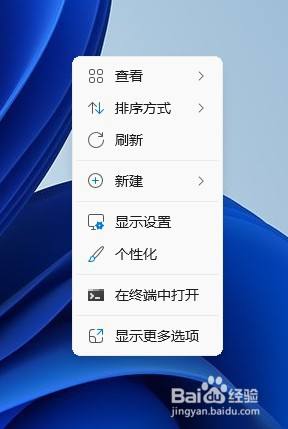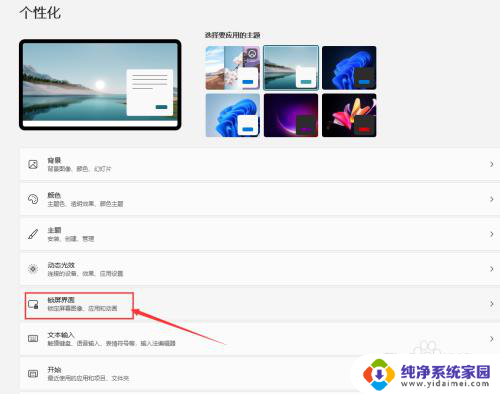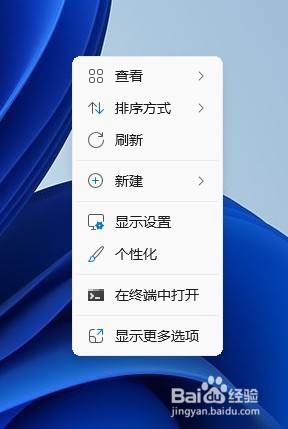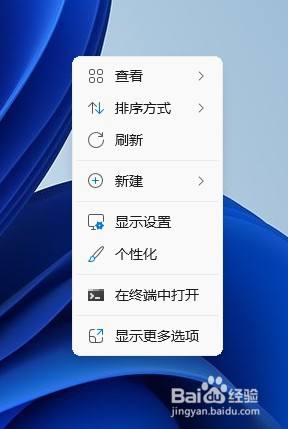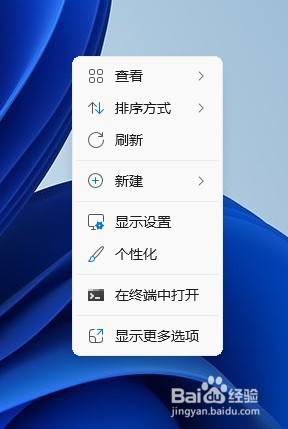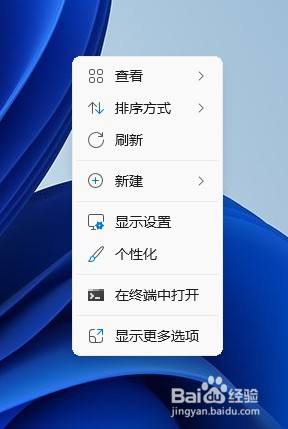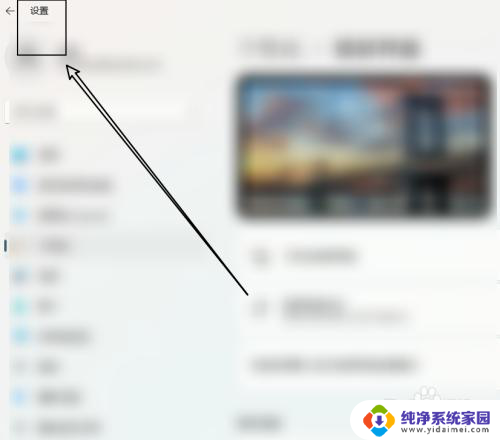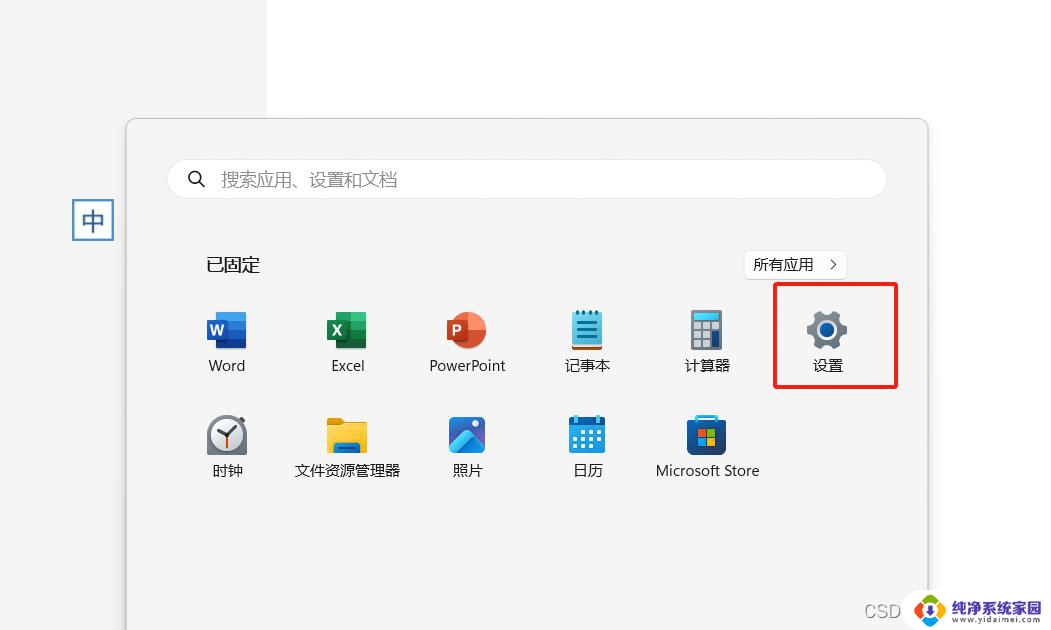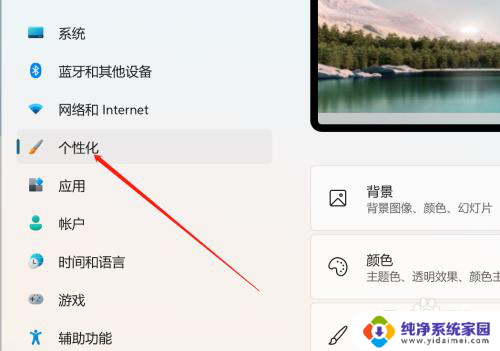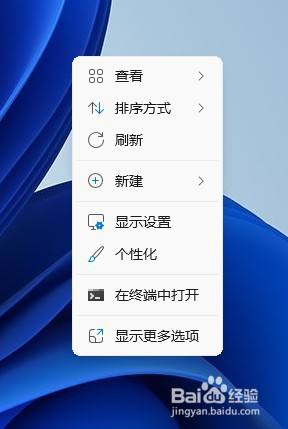如何修改win11个性化锁屏 Win11系统锁屏界面如何自定义设置
更新时间:2025-01-16 09:47:58作者:jiang
Win11系统的个性化设计让用户可以根据自己的喜好定制锁屏界面,让每次开机都能看到自己喜欢的图片或者信息,在Win11系统中,修改锁屏界面非常简单,只需按照以下步骤进行操作即可。通过个性化设置,用户可以选择喜欢的背景图片、添加个性化的信息和小部件,让锁屏界面变得更加个性化和独特。无论是喜欢简约风格还是炫酷风格,Win11系统都可以满足用户的需求,让用户可以根据自己的喜好来打造独一无二的锁屏界面。
具体步骤:
1.在桌面空白区域进行单机,选择个性化,进入个性化设置界面
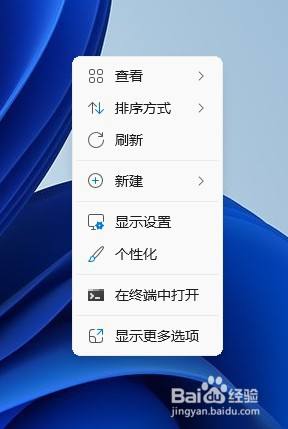
2.进入个性化设置界面后,找到锁屏界面按钮,并进行点击
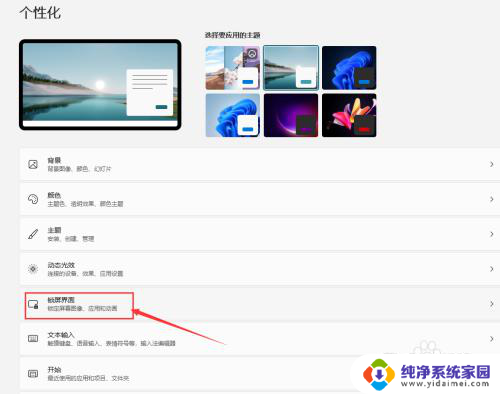
3.单机锁屏界面后的Windows聚焦下拉按钮,可以设置使用图片或者幻灯片播放模式作为锁屏界面图片
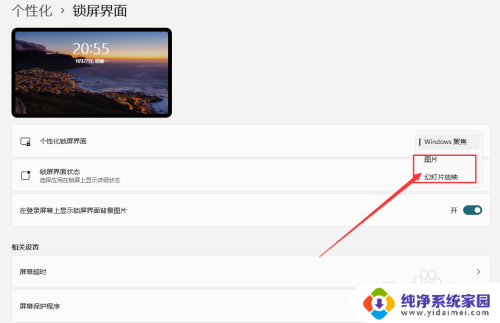
4.单机锁屏界面状态后的下拉按钮,我们可以选择锁屏界面显示的内容:包括日历、天气、邮件等。
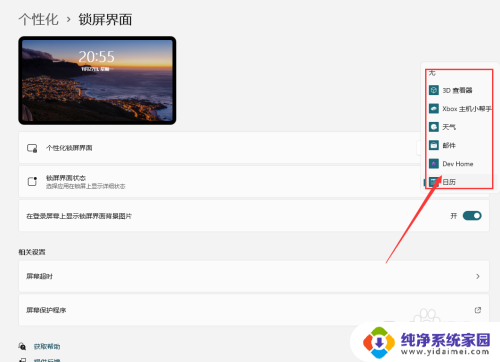
5.单机相关设置中的屏幕超时按钮,我们会打开电源界面。在这里我们可以设置锁屏启动的时间和睡眠时间
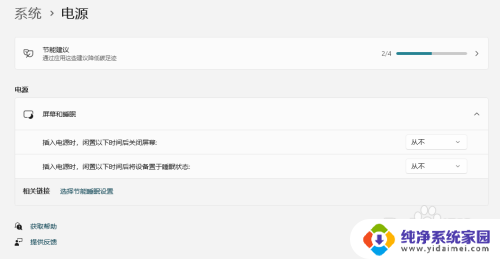
以上就是如何修改win11个性化锁屏的全部内容,有出现这种现象的小伙伴不妨根据小编的方法来解决吧,希望能够对大家有所帮助。